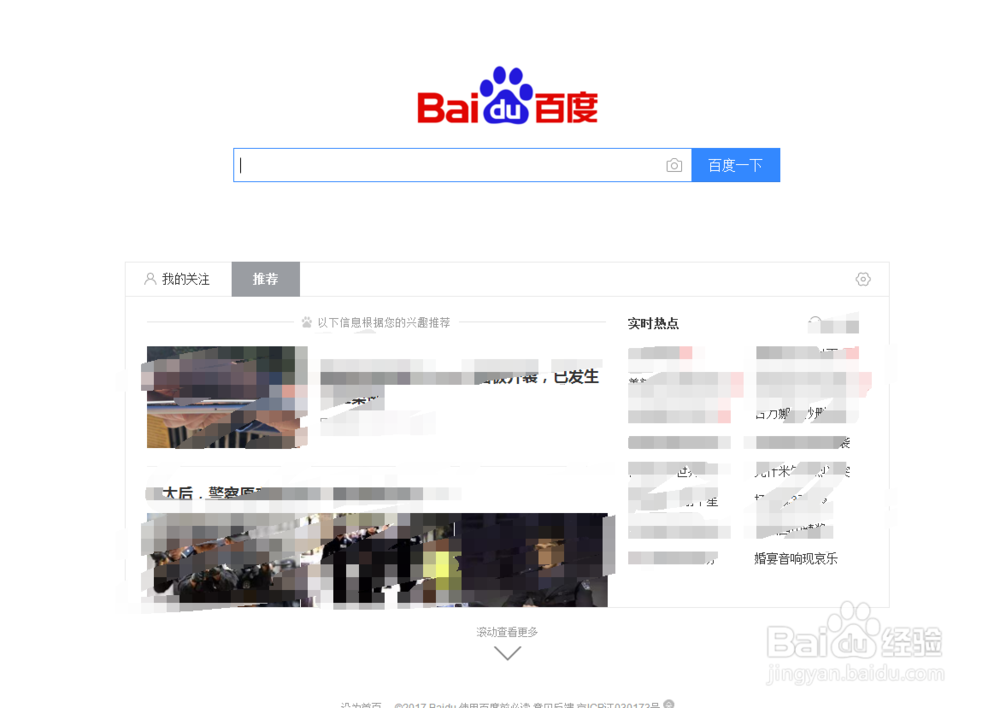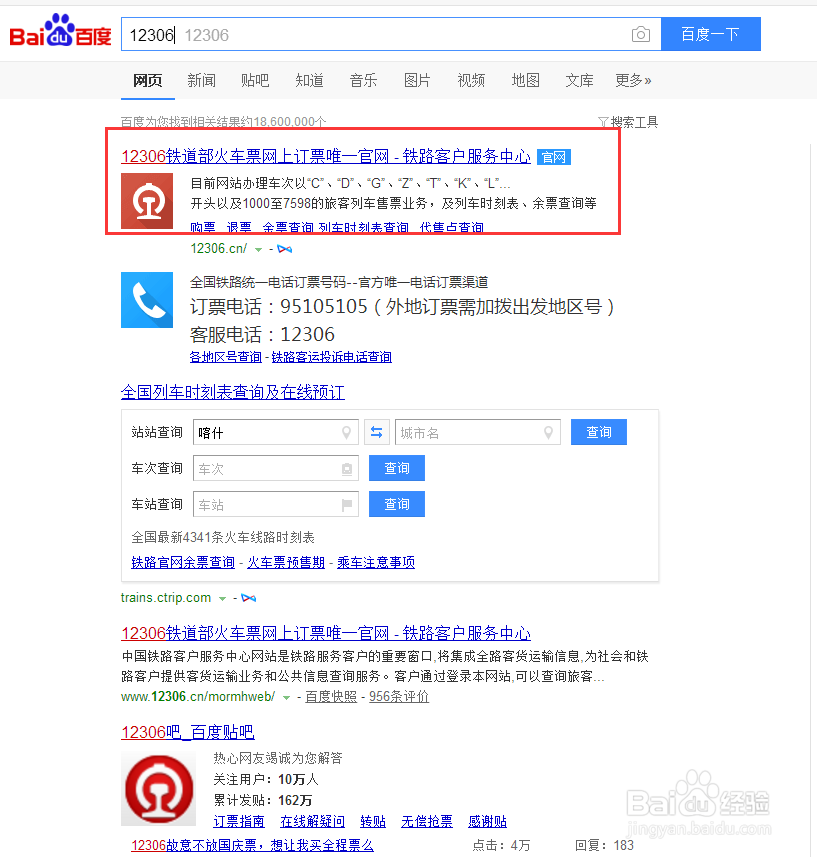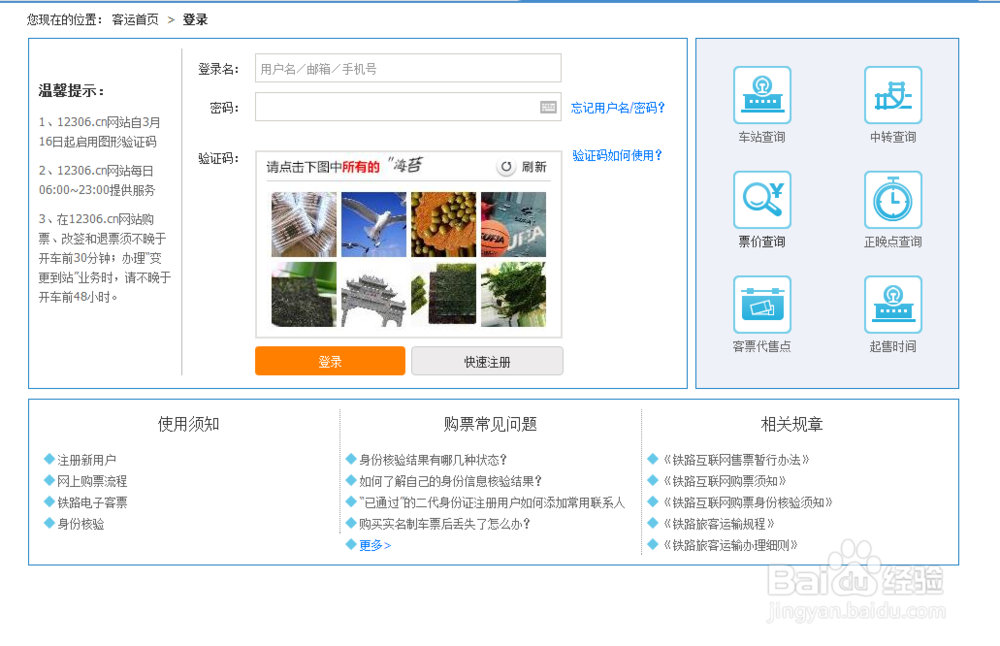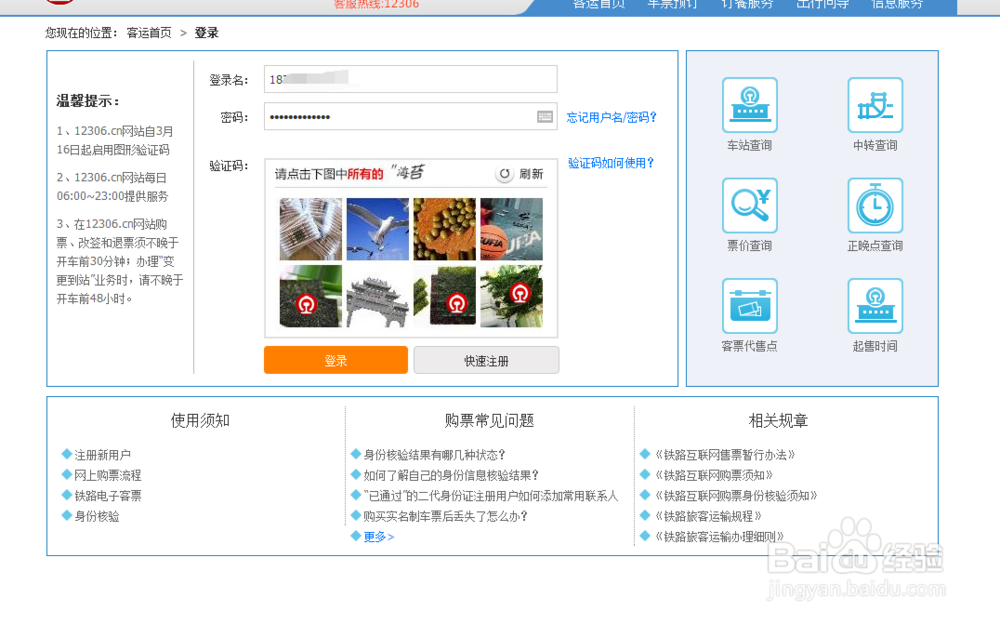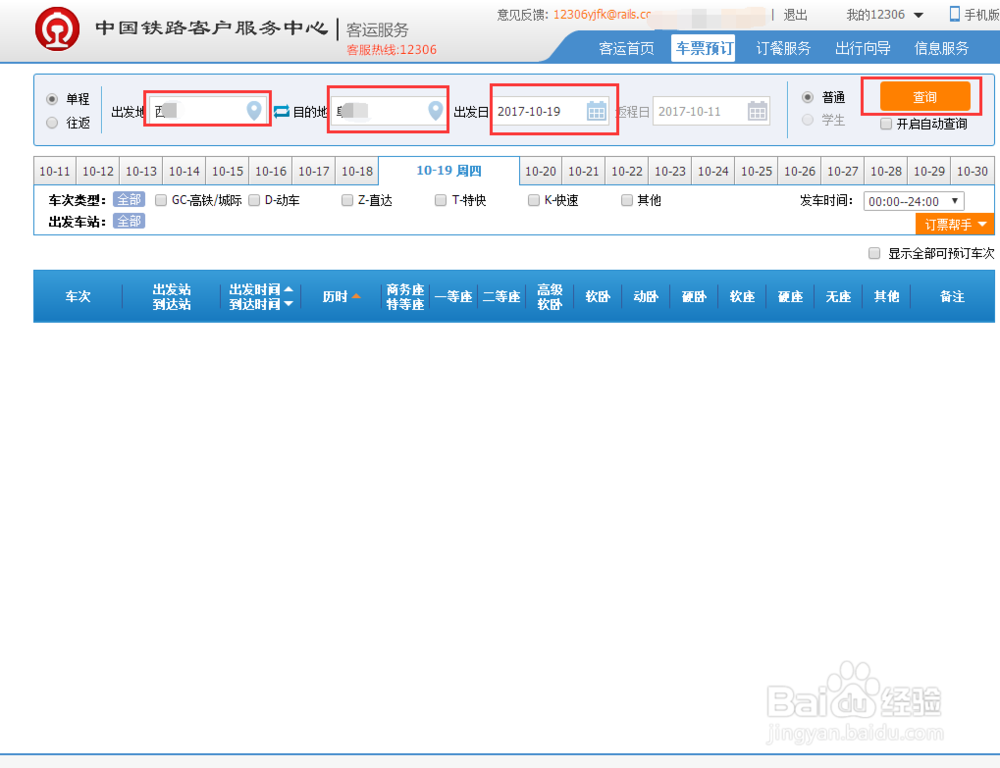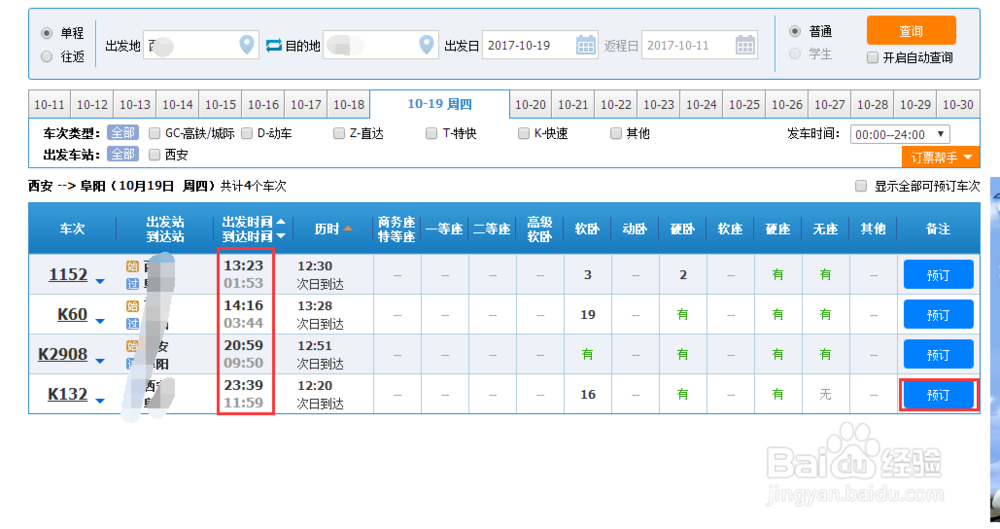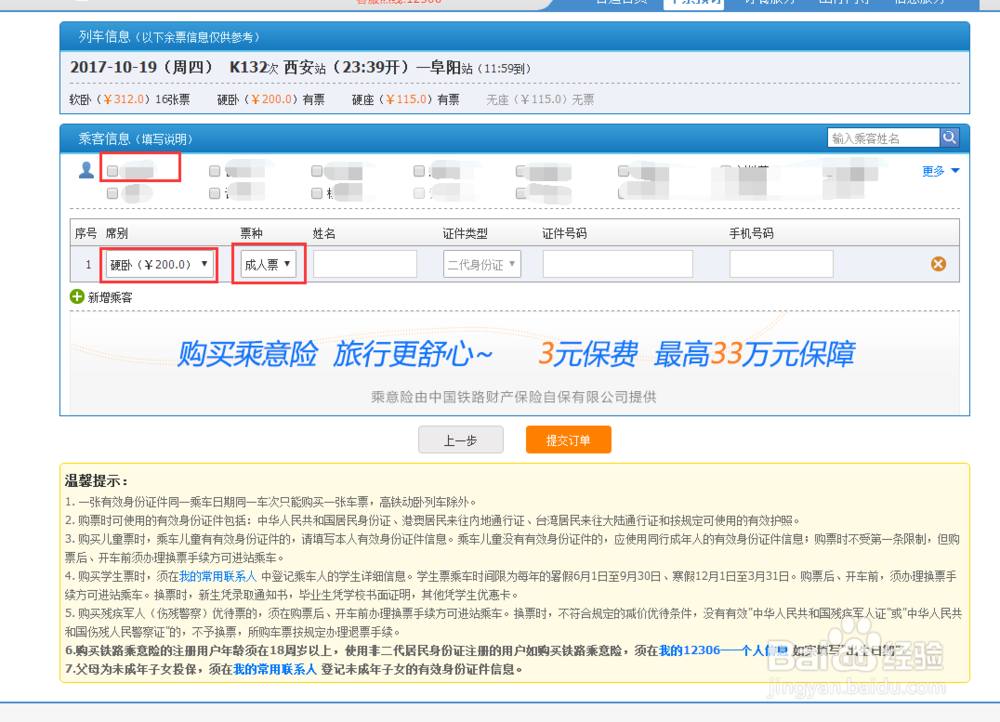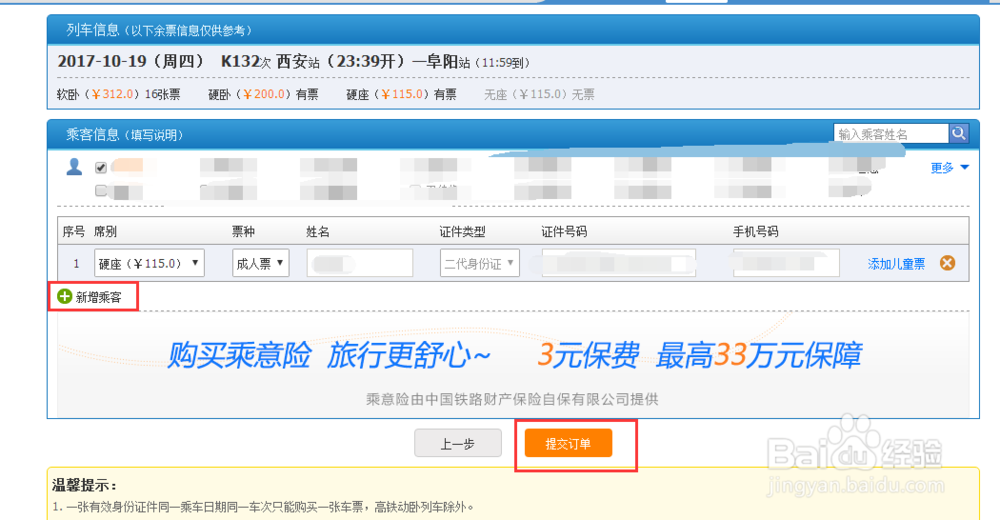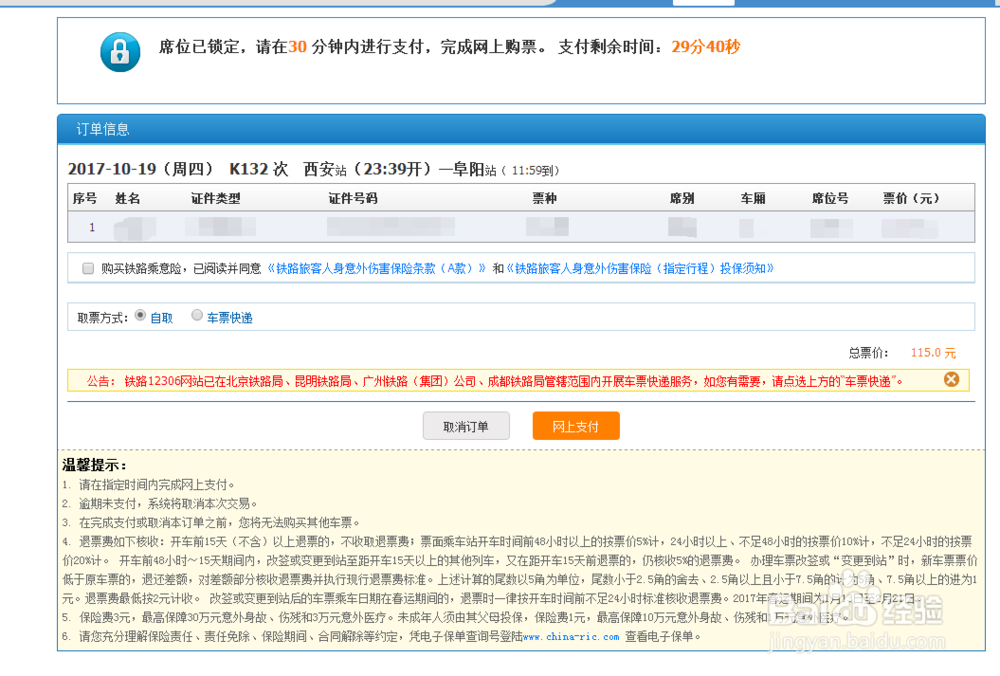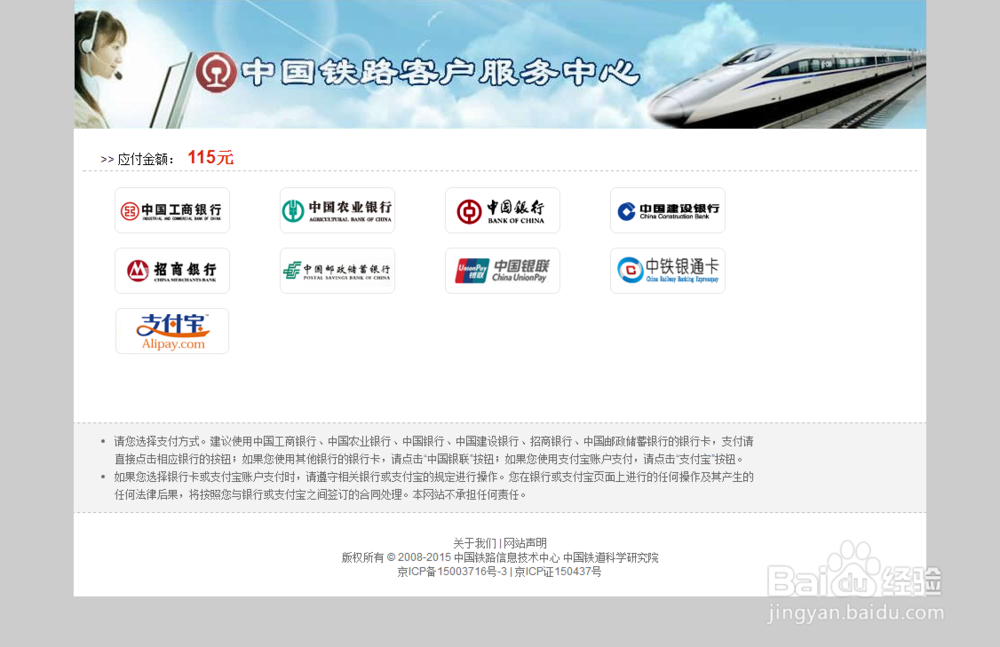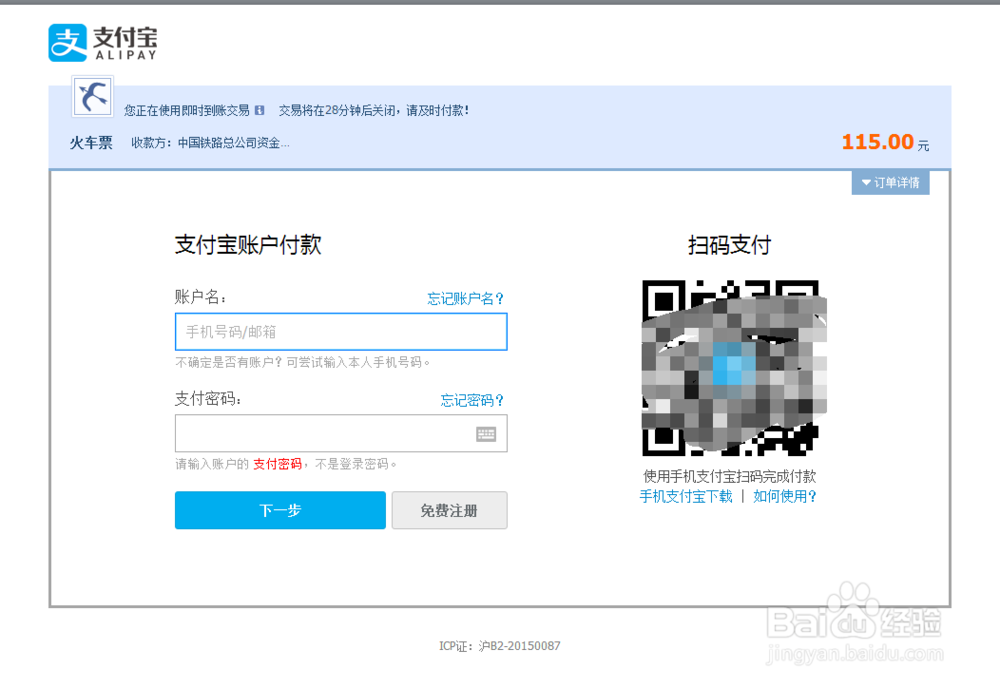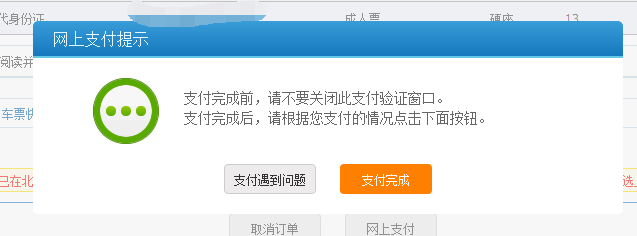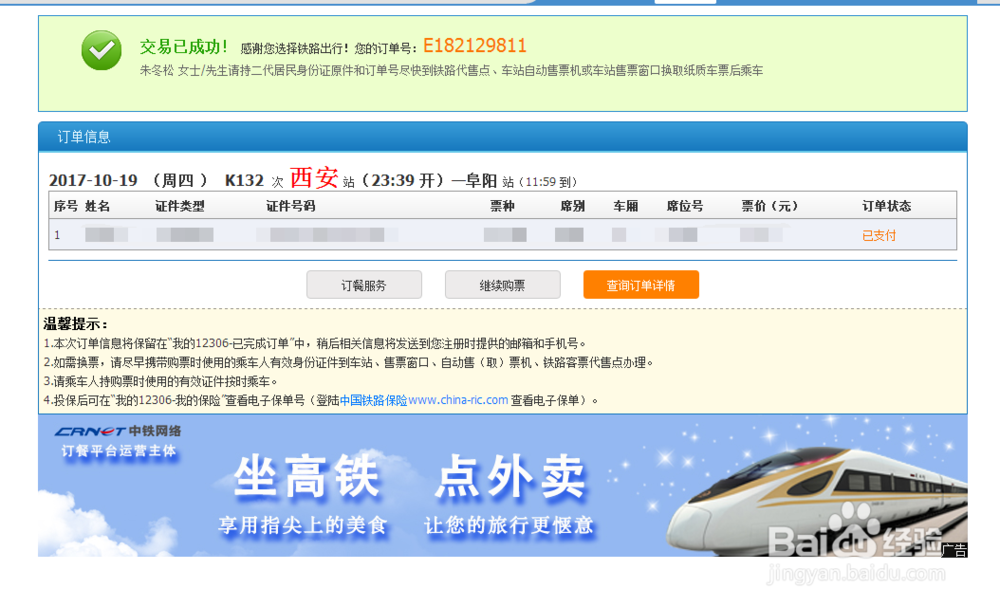电脑上12306官网怎么订火车票
1、打开百度首页。
2、输入12306搜索,在搜索结果内点击首条官网。
3、打开12306铁道部火车票网上订票唯一官网,点击左侧的购票。
4、输入账号,密码,验证码,之后点击登录。(如果没有账号,需要先注册)。
5、验证码是直接选择符合要求的图片,有时候很难选择全,错了再多试几次就可以。
6、登录成功后,点击如图的车票预订。
7、在车票预订界面,输入出发地,目的地,出发时间等,之后点击查询。
8、此时出现符合你出行要求的车次。在这些车次内选择更加适合你出行和到达时间时间的车次,点击预订。
9、在点击预订后,需要选择乘车人,是你本人还是帮朋友预订,可以多选。
10、如果你订购的乘车人是首次通过你的账号预订车票,需要先添加乘车人信息。
11、乘车人和席别(硬卧,硬座等)选择之后,点击提交订单,在核对信息无误后,点击确认。
12、此时,订单提交成功,需要在30分钟内完成支付,不然这个订单就会自动取消了。点击网上支付。
13、此时可以选择适合你的网上支付方式,以支付宝支付为例,点击支付宝。
14、可以打开手机支付宝,直接扫描支付,也可以输入账号和支付密码支付。
15、支付完成等待几秒之后,自动跳转到这个节目,点击支付完成即可。
16、此时火车票即预订完成了,一般会有短信提醒的。记好火车发车时间,提前到火车站售票处取票乘车即可。
声明:本网站引用、摘录或转载内容仅供网站访问者交流或参考,不代表本站立场,如存在版权或非法内容,请联系站长删除,联系邮箱:site.kefu@qq.com。